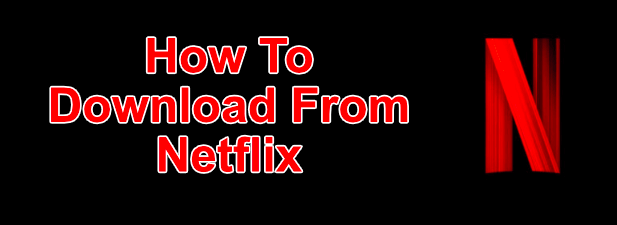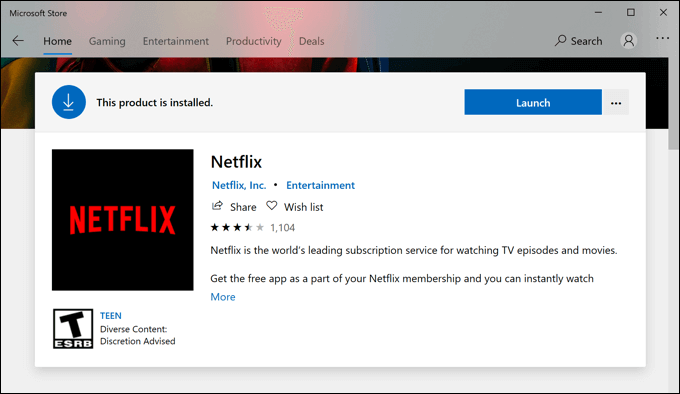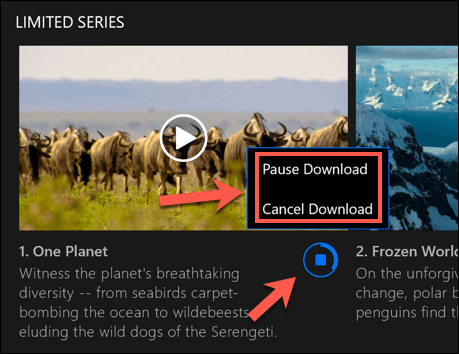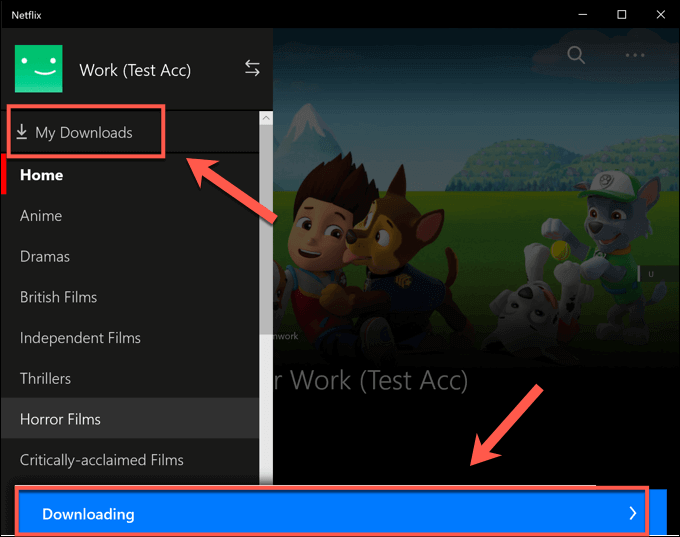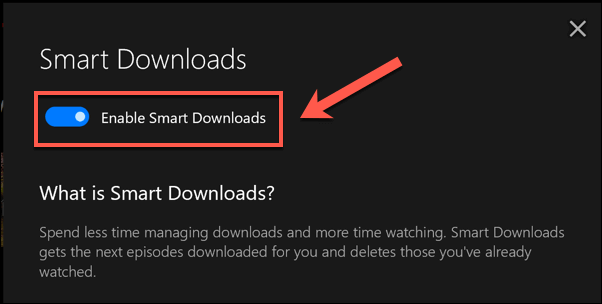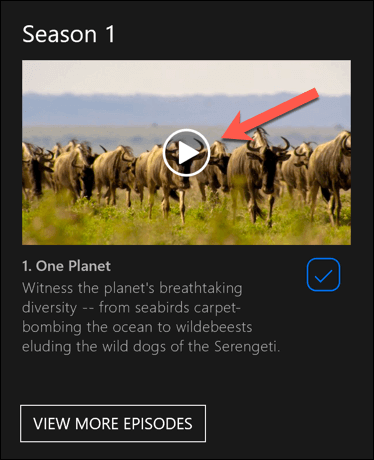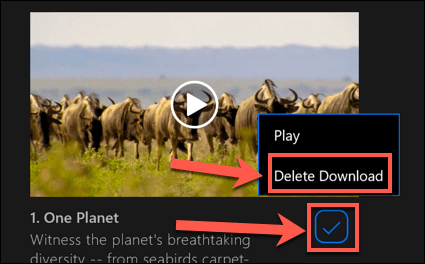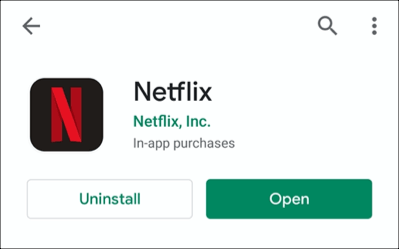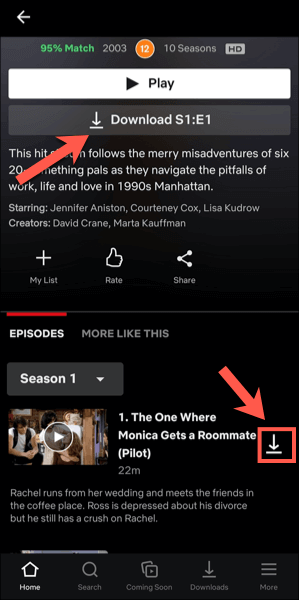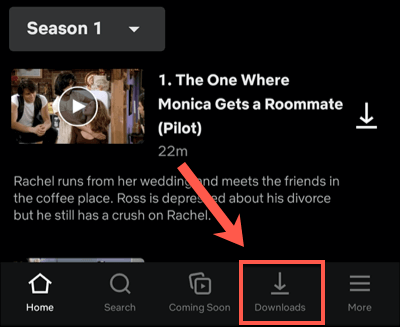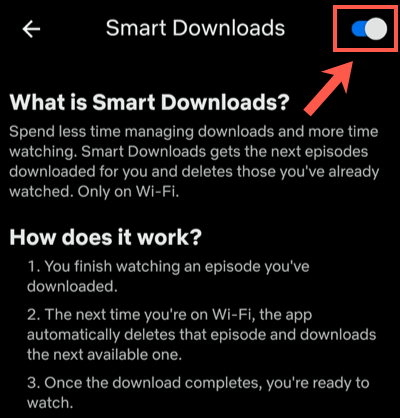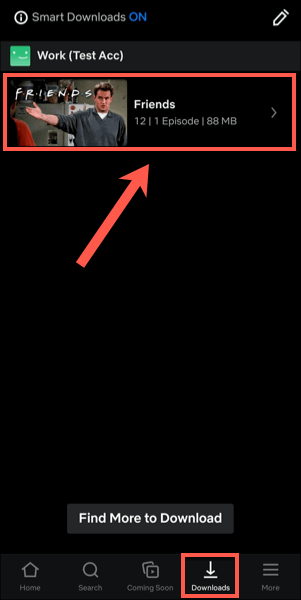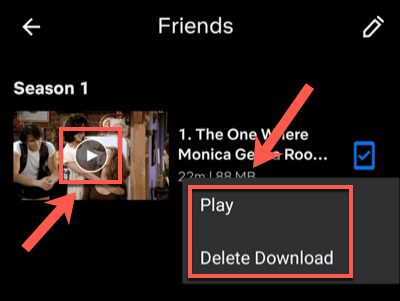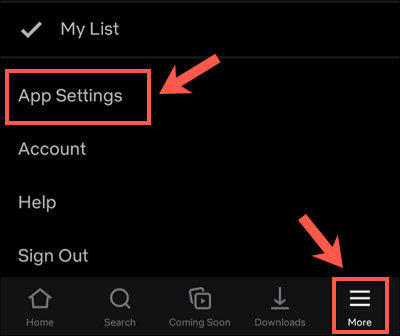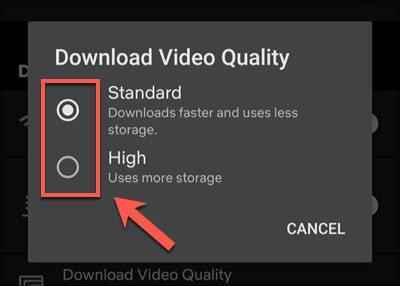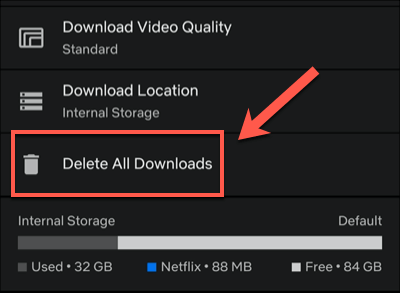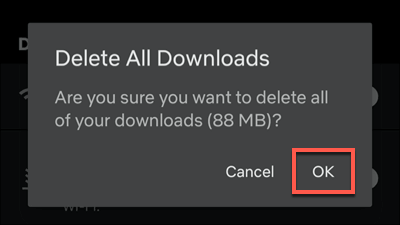Az egyik legismertebb streaming szolgáltatásként Önnek vagy valakinek ismernie kell Netflix-fiók. Kihagyhatatlan filmek vagy kihagyhatatlan tévéműsorok nézéséhez nem kell a tévé körül ülni, mert a Netflixet okostelefonján vagy táblagépén nézheti meg, így hordozható hozzáférést biztosít több ezer órányi szórakozáshoz.
Nem mindenki rendelkezik azonban nagy sebességű mobilinternet-hozzáféréssel, amely képes a Netflix menet közbeni streamingjére. A Netflix megoldja ezt a problémát azzal, hogy előfizetőinek lehetőséget biztosít a Netflix-tartalom letöltésére mindaddig, amíg a Netflix-előfizetés aktív. Ha tudni szeretné, hogyan kell letölteni a Netflix-ből, a következőket kell tennie.
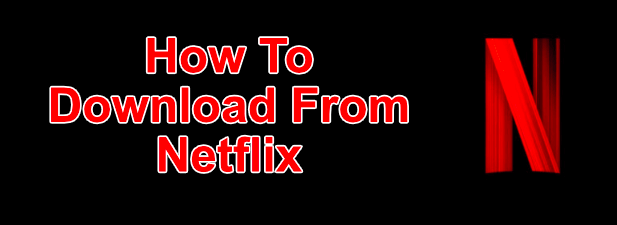
Letöltés a Netflixről Windows rendszeren
Ha Netflix-műsorokat és filmeket szeretne letölteni Windows 10 PC-re, akkor először töltse le és telepítse a Netflix alkalmazást kell a Microsoft Store-ból. Ehhez be kell jelentkeznie a Netflix felhasználónevével és jelszavával, valamint aktív Netflix előfizetéssel kell rendelkeznie.
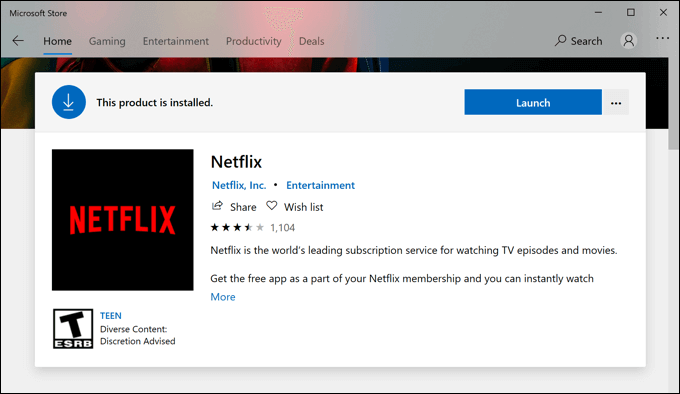 Miután telepítette a Netflix alkalmazást a számítógépére, nyissa meg a tévét letölteni kívánt műsort vagy filmet. Az információs oldalon a lejátszás megkezdése előtt nyomja meg a Letöltés ikont. Ezt meg kell ismételnie a letölteni kívánt tévéműsor minden egyes epizódjánál.
Miután telepítette a Netflix alkalmazást a számítógépére, nyissa meg a tévét letölteni kívánt műsort vagy filmet. Az információs oldalon a lejátszás megkezdése előtt nyomja meg a Letöltés ikont. Ezt meg kell ismételnie a letölteni kívánt tévéműsor minden egyes epizódjánál.
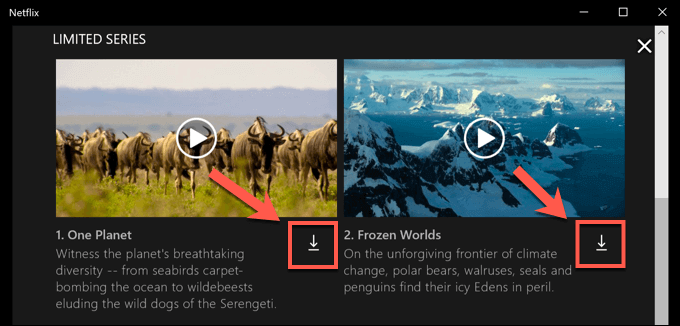 Amint a letöltés megkezdődött, szüneteltetheti vagy megszakíthatja a letöltés ikont helyettesítő kör alakú haladás ikonmegnyomásával. A legördülő menüből válassza a Letöltés szüneteltetéselehetőséget a letöltés szüneteltetéséhez, vagy a Letöltés megszakításaelemet a visszavonáshoz.
A SajátLetöltésekmenüben megtekintheti az aktuális letöltések előrehaladását, valamint megtekintheti a befejezett letöltések listáját. Ha a letöltés folyamatban van, a lista eléréséhez nyomja meg a Netflix alkalmazás alján található Letöltéselőrehaladási sávot. Ezt a menüt úgy is elérheti, hogy megnyomja a bal oldali hamburger menü ikont, majd a Saját letöltésekopciót.
Amint a letöltés megkezdődött, szüneteltetheti vagy megszakíthatja a letöltés ikont helyettesítő kör alakú haladás ikonmegnyomásával. A legördülő menüből válassza a Letöltés szüneteltetéselehetőséget a letöltés szüneteltetéséhez, vagy a Letöltés megszakításaelemet a visszavonáshoz.
A SajátLetöltésekmenüben megtekintheti az aktuális letöltések előrehaladását, valamint megtekintheti a befejezett letöltések listáját. Ha a letöltés folyamatban van, a lista eléréséhez nyomja meg a Netflix alkalmazás alján található Letöltéselőrehaladási sávot. Ezt a menüt úgy is elérheti, hogy megnyomja a bal oldali hamburger menü ikont, majd a Saját letöltésekopciót.
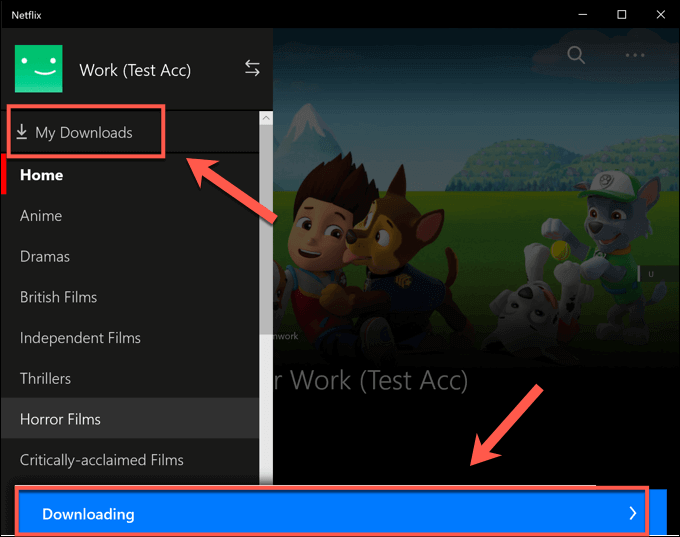 A Saját letöltésekmenüben a letöltések listája látható lesz. Az Intelligens letöltéseknevű opció látható lesz a jobb felső sarokban. Ez az opció biztosítja, hogy egy sorozat következő elérhető tévéműsora mindig letöltésre kerül, ha csatlakozik egy hálózathoz, és egyidejűleg töröl egy korábban megnézett epizódot.
A Saját letöltésekmenüben a letöltések listája látható lesz. Az Intelligens letöltéseknevű opció látható lesz a jobb felső sarokban. Ez az opció biztosítja, hogy egy sorozat következő elérhető tévéműsora mindig letöltésre kerül, ha csatlakozik egy hálózathoz, és egyidejűleg töröl egy korábban megnézett epizódot.
Ez segít korlátozni a Netflix adattárolási felhasználását. Ha ki szeretné kapcsolni ezt az opciót, érintse meg az Intelligens letöltéseklehetőséget, majd nyomja meg az Intelligens letöltések engedélyezésecsúszkátkikapcsolt helyzetbe.
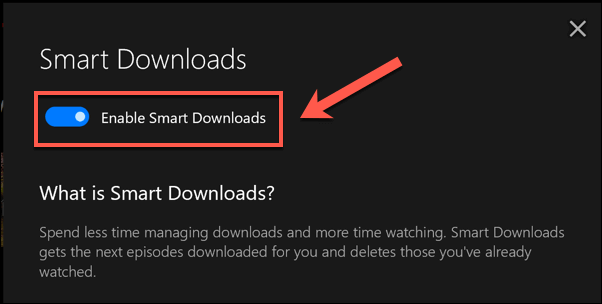 Letöltött tévéműsor vagy film lejátszásának megkezdéséhez nyomja meg a Saját letöltésekmenü egyik lehetőségét, majd nyomja meg a lejátszás ikonta tartalom indexképének közepén.
Letöltött tévéműsor vagy film lejátszásának megkezdéséhez nyomja meg a Saját letöltésekmenü egyik lehetőségét, majd nyomja meg a lejátszás ikonta tartalom indexképének közepén.
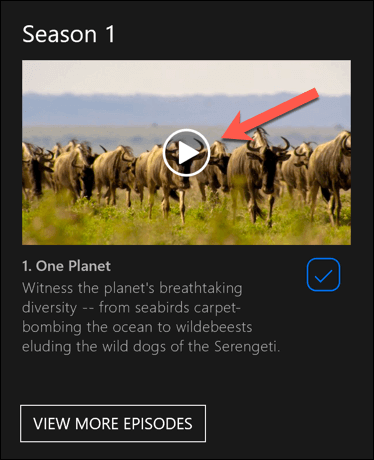 A tartalom törléséhez nyomja meg a jobb alsó sarokban található pipa ikont, majd válassza a Letöltés törléselehetőséget.
A tartalom törléséhez nyomja meg a jobb alsó sarokban található pipa ikont, majd válassza a Letöltés törléselehetőséget.
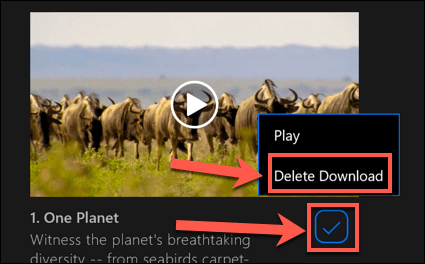
Javasoljuk, hogy kövesse ezeket a lépéseket, és töltse le a Netflix-ről Ethernet vagy WiFi kapcsolat alatt, biztosítva ezzel hogy a Internet a kapcsolatnak nincs adatkorlátja vagy korlátozás a helyén van.
Letöltés Netflixről Androidra, iPhone-ra vagy iPadre
Ha Android, iPhone vagy iP hirdetési eszköz, letöltheti a Netflix mobilalkalmazást. A Microsoft Store alkalmazás a WIndows 10-hez hasonlóan, ez a mobilalkalmazás is támogatja az offline letöltéseket, lehetővé téve a kedvenc Netflix-műsorok megtekintését útközben.
A Netflix alkalmazást le kell töltenie a Google Play Áruház Android-eszközökhöz vagy a Apple App Store iPhone vagy iPad felhasználók számára. Az alkalmazás telepítése után be kell jelentkeznie az aktív Netflix-fiókkal.
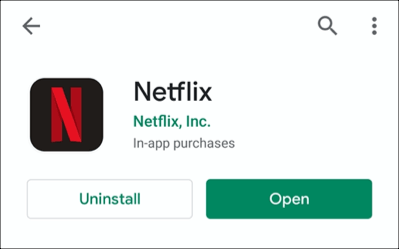 Amint a Netflix be van jelentkezve mobileszközére, válassza ki a tartalmat szeretné letölteni. A letöltés megkezdéséhez érintse meg a Letöltésgombot, amely az információs menü tetején található a Lejátszásgomb alatt. A tévéműsorok esetében görgethet lefelé, és megnyomhatja a letöltés ikontaz egyes epizódok mellett.
Amint a Netflix be van jelentkezve mobileszközére, válassza ki a tartalmat szeretné letölteni. A letöltés megkezdéséhez érintse meg a Letöltésgombot, amely az információs menü tetején található a Lejátszásgomb alatt. A tévéműsorok esetében görgethet lefelé, és megnyomhatja a letöltés ikontaz egyes epizódok mellett.
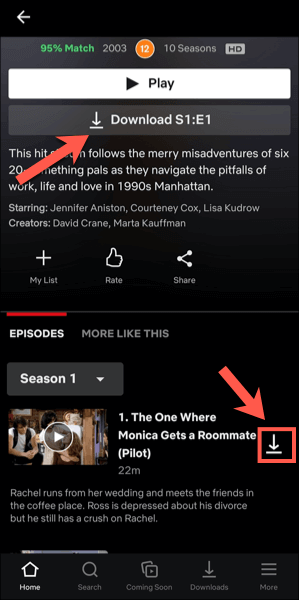 A múltbeli és az aktuális letöltésekhez koppintson a Letöltésekfülre az alsó menüsorban.
A múltbeli és az aktuális letöltésekhez koppintson a Letöltésekfülre az alsó menüsorban.
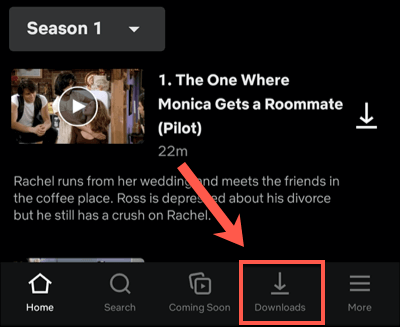 A Letöltésektetején >fül az Intelligens letöltéseklehetőség. Ez az opció biztosítja, hogy egy sorozat következő elérhető epizódja letöltésre kerül, amikor megnéz egy epizódot (a nézett epizód törlése közben). Koppintson erre az opcióra, majd érintse meg az Intelligens letöltések csúszkáta következő menüben a letiltásához, ha ezt maga szeretné kezelni.
A Letöltésekmenüben látható lesz a letöltött műsorok és filmek listája. Koppintson a letöltött műsorok vagy filmek bármelyikére a tartalom eléréséhez.
A Letöltésektetején >fül az Intelligens letöltéseklehetőség. Ez az opció biztosítja, hogy egy sorozat következő elérhető epizódja letöltésre kerül, amikor megnéz egy epizódot (a nézett epizód törlése közben). Koppintson erre az opcióra, majd érintse meg az Intelligens letöltések csúszkáta következő menüben a letiltásához, ha ezt maga szeretné kezelni.
A Letöltésekmenüben látható lesz a letöltött műsorok és filmek listája. Koppintson a letöltött műsorok vagy filmek bármelyikére a tartalom eléréséhez.
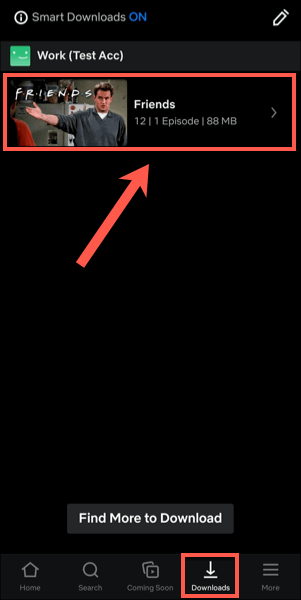 A letöltött Netflix tartalom lejátszásához nyomja meg a lejátszás ikontaz indexkép közepén. Ha törölni szeretné a letöltött tartalmat, érintse meg a mellette lévő pipa ikont- ez opciókat hoz a Lejátszásvagy a Letöltés törléselehetőségre. Érintse meg a menüben a Letöltés törléselehetőséget a eltávolításhoz.
A letöltött Netflix tartalom lejátszásához nyomja meg a lejátszás ikontaz indexkép közepén. Ha törölni szeretné a letöltött tartalmat, érintse meg a mellette lévő pipa ikont- ez opciókat hoz a Lejátszásvagy a Letöltés törléselehetőségre. Érintse meg a menüben a Letöltés törléselehetőséget a eltávolításhoz.
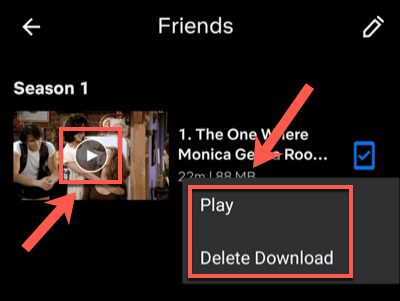 Beállíthatja a Netflix-epizódok vagy a letöltött filmek minőségét a Netflix beállítások menü.A menü eléréséhez koppintson a Továbbiak>Alkalmazásbeállításokelemre.
Beállíthatja a Netflix-epizódok vagy a letöltött filmek minőségét a Netflix beállítások menü.A menü eléréséhez koppintson a Továbbiak>Alkalmazásbeállításokelemre.
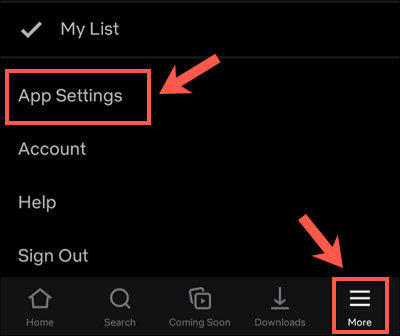 A Letöltésekrészben menüben csak a Csak Wi-Ficsúszka megérintésével választhatja ki a tartalom letöltését a WiFi kapcsolatokról. A letöltött videó minőségének és helyének módosításához érintse meg a Videomegosztás letöltésevagy a Hely letöltéselehetőséget.
A Letöltésekrészben menüben csak a Csak Wi-Ficsúszka megérintésével választhatja ki a tartalom letöltését a WiFi kapcsolatokról. A letöltött videó minőségének és helyének módosításához érintse meg a Videomegosztás letöltésevagy a Hely letöltéselehetőséget.
 A Videominőség letöltésemenüben érintse meg a Normálvagy a Magasős >a minőségi opciók közötti váltáshoz. A Normál(az alapértelmezett beállítás) kiválasztása lehetővé teszi a gyorsabb letöltést. Ha szeretné javítani a minőséget, válassza a Magaslehetőséget, bár ezek a letöltések hosszabb ideig tartanak, és több belső tárhelyet igényelnek.
A Videominőség letöltésemenüben érintse meg a Normálvagy a Magasős >a minőségi opciók közötti váltáshoz. A Normál(az alapértelmezett beállítás) kiválasztása lehetővé teszi a gyorsabb letöltést. Ha szeretné javítani a minőséget, válassza a Magaslehetőséget, bár ezek a letöltések hosszabb ideig tartanak, és több belső tárhelyet igényelnek.
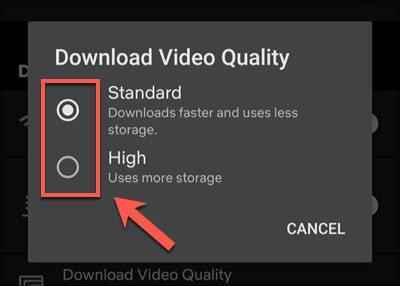 Ha az összes letöltött filmet vagy műsort el akarja távolítani eszközéről, érintse meg az Összes letöltés törléselehetőséget.
Ha az összes letöltött filmet vagy műsort el akarja távolítani eszközéről, érintse meg az Összes letöltés törléselehetőséget.
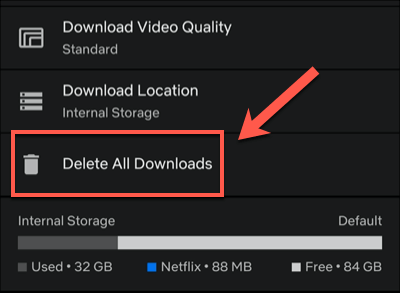 Érintse meg az OKgombot a következő menüben történő megerősítéshez.
Érintse meg az OKgombot a következő menüben történő megerősítéshez.
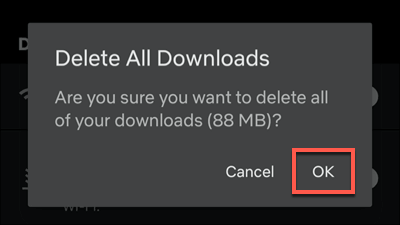
Hogyan tölthet le Netflix-ről Mac-re
Míg az iPhone és iPad felhasználók a hivatalos Netflix alkalmazás segítségével képesek letölteni a Netflixről, a Mac felhasználók. Webes böngészőjével streamelhet tartalmat a Netflix webhelyéről, de nem tudja letölteni a tartalmat eszközére offline megtekintés céljából.
Nincs alkalmazás - nincsenek letöltések. A Mac-felhasználók ezt a hideget kihagyják, és nincs más lehetőségük a probléma kiküszöbölésére, mint a képernyőfelvételek kipróbálása. Ez egy lehetséges jogi szürke terület, ezért nem javasoljuk ezt a lehetőséget (és egyébként is valószínűleg rosszabb minőségű videókat eredményezne).
Streaming platformok használata útközben
Netflix előfizetéssel és mobileszközzel szabadon nézheti kedvenc műsorait és filmjeit internetkapcsolat nélkül, ha már tudja, hogyan kell letölteni a Netflixről. Ez fontosabb dolgokhoz fogja menteni az adatait, például a laptop mobil hotspot használatával ját.
Ha közel áll otthonához, akkor ne aggódjon - közvetítse a Netflixet a tévére mindenféle eszközzel, a saját okostelefontól az Apple TV-ig. Egyéb szolgáltatások is rendelkezésre állnak, köztük a Apple + és a Hulu. A Netflixhez hasonlóan nézet Hulu offline mentheti adatait és tovább figyelheti, még akkor is, ha a kapcsolata gyenge.
Kapcsolódó hozzászólások: